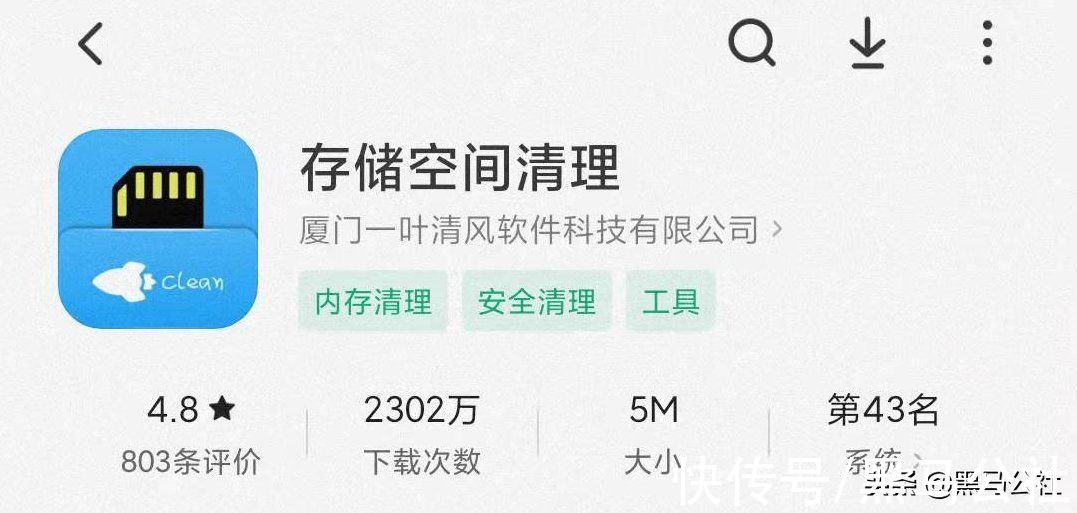Win11系统发布也有一段时间了,但是还有很多使用Win10系统的小伙伴没有接收到Win11的推送,那么遇到这种情况要怎么办呢?下面就和小编一起来看看Win10收到Win11推送的方法吧 。
Win10收到Win11推送的方法
1、首先在左下角的开始菜单中找到“设置” 。
【Win10如何收到Win11推送?Win10收到Win11推送的方法】

文章插图
2、在设置中选择下方的“更新和安全”选项 。

文章插图
3、接着找到左边栏最底部的“windows预览体验计划”点击进入 。

文章插图
4、进入之后点击右侧界面中的“开始”如图所示 。

文章插图
5、如果我们没有登录windows微软账户的话,需要在这里进行链接登录 。

文章插图
6、登录完成就可以选择dev版win11进行下载安装了 。

文章插图
推荐阅读
- 海带炖黑豆——祛风排毒活血利水
- 意大利语你好怎么说
- 节根盘错怎么组成语
- 女人吃荔枝干的功效与作用
- 蓝屏代码0x0000003b原因及解决方法
- 债务人财产不足怎么办
- 花甲不用盐水泡会死吗 花甲用盐水泡多久开口
- win101607版本系统在哪下载
- 怎么弄死清道夫